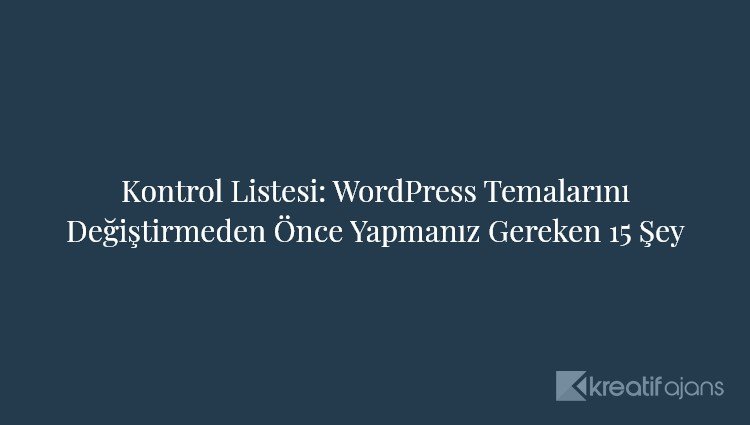WordPress kullandıysanız, muhtemelen hayatınızda en az bir kez tema değiştirmişsinizdir. Eğer yapmadıysanız ve bu ilk seferinizse, o zaman daha da iyi. WordPress’in güzelliği, kullanıcıların temaları değiştirmesini çok kolaylaştırmasıdır. Kelimenin tam anlamıyla birkaç tık uzakta. Ancak temaları değiştirmek, etkinleştirmeye tıklamadan çok daha fazlasıdır. Bu makalede, WordPress temalarını değiştirmeden önce yapmanız gereken şeylerin bir kontrol listesini vereceğiz. Bu adımlar, sürecin sorunsuz ilerlemesini sağlamak için kritik öneme sahiptir, aksi takdirde kaybetmek istemediğiniz öğeleri kaybedebilirsiniz.
1. Mevcut Temanız Üzerine Notlar Alın
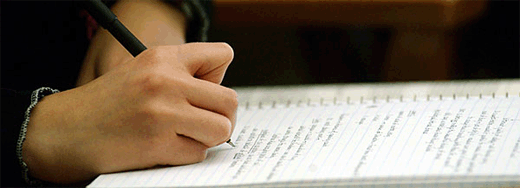
Birçok WordPress kullanıcısı, sorunlarına çözüm bulmak için internette gezinir. Genellikle bu çözümleri, functions.php veya başka bir dosya gibi temalarına manuel olarak ekledikleri parçacıklar biçiminde bulurlar. Bu değişiklikler bir kez yapıldığı için, insanlar onları hatırlamama eğilimindedir. Tema dosyalarınıza gidin ve eklediğiniz tüm ek kodları not edin. Mevcut temanızın yükleme süresini de kontrol etmek istersiniz çünkü bu şekilde ikisini karşılaştırabilirsiniz. Pingdom Tools gibi bir siteye gidin veya farklı sayfaları test etmek için YSlow’u kullanın (Evet, yalnızca ana sayfayı değil, farklı sayfalar).
2. Kenar Çubuklarına dikkat edin
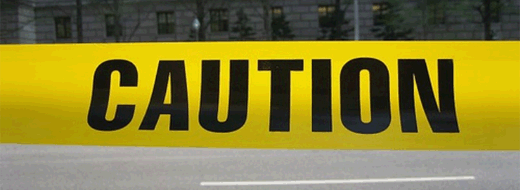
Yeni temanızın widget’a hazır olduğundan emin olmalısınız. Kenar çubuğu widget’larının kullanımı gerçekten kolaydır, bu nedenle birçok kullanıcı onu özelleştirmek için kullanır. Kenar çubuklarının muhtemelen WordPress sitelerinin en kullanıcı tarafından özelleştirilmiş alanı olduğunu fark ettik. İnsanlar, özel metinler, resimler, bağlantılar, reklamlar ve diğer widget’lar eklemek gibi tonlarca değişiklik yapar. Widget özellikli bir tema kullanıyorsanız ve widget için hazır olmayan bir temaya geçerseniz, o zaman hepsini kaybedersiniz. Widget özellikli bir WordPress teması kullanıyorsanız, bu bir sorun değildir.
Ayrıca eski temanızın sidebar.php dosyasında değiştirdiğiniz her şeyin üzerine yazılacaktır. Bu yüzden, bu kodları yeni tema kenar çubuğuna eklediğinizden emin olun.
3. İzlemeyi kaybetmeyin

Çoğu blogcu, Google Analytics veya diğer hizmetlerden biri olsun, bir çeşit analiz kullanır. Çoğumuz izleme kodlarını eklemek için eklenti kullanmıyoruz. Bazılarımız footer.php dosyasını açıp kodları değiştiriyoruz. Bazı temalarımızda adsense kodunu yerleştirmek için bir yer var. Sizin durumunuz hangisi olursa olsun, izleme kodunuzu kopyalayıp yeni temanıza yapıştırdığınızdan emin olmak istersiniz. Bu, kullanıcılar tarafından çok yaygın olarak gözden kaçan şeylerden biridir. Çok basit olduğu için çoğumuz unutuyoruz.
4. İyi RSS çalışıyor musunuz?
Çoğumuz WordPress RSS Feed’lerimiz için FeedBurner kullanıyoruz. FeedBurner’ı WordPress’e entegre etmenin parçalarından biri, varsayılan beslemelerinizi FeedBurner’a yönlendirmektir, bu şekilde özet akışı abonelerinizde analitik elde edebilirsiniz. Genesis, Standart Tema ve diğerleri gibi birçok tema, FeedBurner’ı ayarlar panelinden entegre etmenize izin verir. Beslemeyi FeedBurner’a yönlendirdiğinizden emin olmanız gerekir, aksi takdirde blogunuz için iki RSS beslemesi olacaktır. Ana WordPress ve WordPress RSS Feed’inizden bilgi alan FeedBurner. Bunun dışında, artık FeedBurner’ı işaret etmeyen / feed / url’yi kullanarak abone oldukları için sahip olduğunuz birçok abonenin sayısını kaybedeceksiniz. Yine, bu onları kaybettiğiniz anlamına gelmez, sadece onları FeedBurner sayımında göremeyeceğiniz anlamına gelir.
5. Yedekleme !!
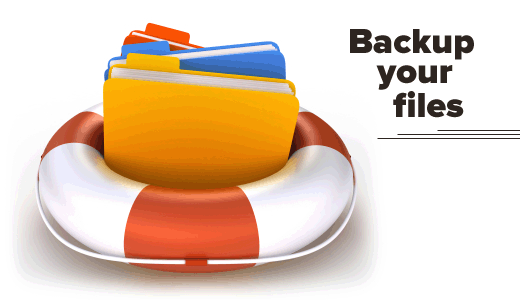
Bir yedek oluşturarak asla kaybedecek bir şeyiniz olmaz. Önlem olarak, tüm tema dosyalarınızı, eklentilerinizi ve veritabanınızı yedeklemelisiniz. Hiçbir şey olmamasına rağmen, ama asla çok güvende olamazsınız. Sizin için tam site Yedeklemesi oluşturmak için BackupBuddy’yi kullanabilirsiniz.
6. Bakım Modu

Muhtemelen siz geçiş yaparken kullanıcılarınızın görmesini istemezsiniz çünkü bozuk bir site veya benzeri bir şey görmeye başlayacaklar. Bakım modunu 15 – 20 dakika boyunca açmak en iyisidir ve her şeyin düzgün çalıştığından emin olmanız gerekebilir. Bakım modunu kurduktan sonra, devam edip yeni temayı etkinleştirmeniz iyi olur.
7. Tüm işlevselliği ve eklentileri test etme
Yeni temayı etkinleştirdikten sonra, tüm işlevselliği koruduğunuzdan ve eklentilerin çalışmaya devam ettiğinden emin olmanız gerekir. 1. adımda oluşturduğunuz iyi notlar listesini unutmayın. Bu, bunun kullanışlı olabileceği zamandır. Henüz yapmadıysanız, geri dönün ve eski temadan yeni temaya getirmek istediğiniz tüm işlevleri ekleyin. Yorum oluşturma süreci, tek gönderi sayfaları, arama, 404 sayfası, arşiv sayfası, iletişim sayfası vb. Dahil ancak bunlarla sınırlı olmamak üzere tüm özellikleri deneyin. Tüm widget’larınızın hala orada olduğundan ve çalıştığından emin olun.
Eklenti cephesinde, sadece biçimlendirmenin hala aynı olduğundan emin olmak istersiniz. Birçok eklenti, çıktılarını görüntülemek için mevcut stillerinizi kullanır. Yani muhtemelen yeni temayla hala iyi göründüklerinden emin olmak istersiniz.
8. Çapraz Tarayıcı Uyumluluğu
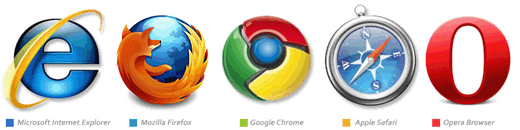
Sitenizi erişiminiz olan tüm tarayıcılarda test edin. Tarayıcıların işleri farklı şekilde işleme eğilimi vardır. Özellikle Internet Explorer. Tasarımınızın büyük tarayıcılarda iyi göründüğünden emin olmak istersiniz. Bazı güzel görünümlü temaların çeşitli tarayıcılarda kırılma eğilimi vardır. Dolayısıyla, hedef kitlenizin çoğu Internet Explorer kullanıyorsa, yine de onlar için erişilebilir olduğundan emin olmak istersiniz.
9. Bu Üçüncü Taraf Öğelerinin güzel görünmesini sağlayın
Google Adsense veya bunları biçimlendirmenize izin veren başka bir reklam şirketi kullanıyorsanız, en iyi seçeneğiniz onları özelleştirmektir. Örneğin, önceki siteniz turuncuydu, bu nedenle Google Adsense için turuncu bağlantılarınız vardı. Şimdi mavi ise, muhtemelen bunu hesaba katmak istersiniz.
Aynı şey twitter widget’ı, facebook benzeri düğmeler vb. İçin de geçerli. Bunları yeni renk düzeninizle ayarlayın. Aydınlıktan karanlık tasarıma veya tam tersi yönde gidiyorsanız, bu değişiklikleri yapmanız gerekir.
10. Kullanıcılarınızın Bilmesine İzin Verin

Bakım modunu kapatın ve kullanıcılara haber vermek için hızlı bir blog yazısı yazın. Dikkat edin, bir şeyleri kontrol etmek için sadece 15-20 dakika harcadınız. Tüm böcekleri yakalamanıza imkan yok. Kullanıcılarınızı bilgilendirerek, hata raporları almayı bekleyebilirsiniz. Sık sık Twitter’da (@wpbeginner) okuyucularımızdan hata testi yapmalarını isteriz. Takipçilerinize twitter, facebook vb. Aracılığıyla sitenin tarayıcılarında iyi görünüp görünmediğini sorun. EVET derse, o zaman iyi haber. HAYIR diyorlarsa, lütfen sorunun ekran görüntüsünü almalarını isteyin. Soruna bir göz atabilir ve düzeltmeye çalışabilirsiniz. Düzeltemezseniz, lütfen temanın geliştiricisinden düzeltmesini isteyin. Uyarı: Tema için ödeme yapmadıysanız, bu geliştiricilerin bu sorunları ÜCRETSİZ olarak düzeltmeleri GEREKMEZ.
İnsanların her türden tarayıcıları, ekran çözünürlükleri vb. Vardır, bu nedenle fikirlerini almak önemlidir. RSS okuyucularınıza, güzellikleri görebilmeleri için siteyi de ziyaret etmelerini hatırlatmayı unutmayın.
11. Budama eklentileri
Temalar artık birçok özellikle önceden yüklenmiş olarak geliyor. Örneğin, Genesis veya BreadCrumbs içeren başka bir tema kullanıyorsanız, Breadcrumb eklentinizden kurtulabilirsiniz. Kavram basit. İhtiyacınız olmayan şeylerden kurtulun. Yine de emin olmanız gereken bir şey, çoğu zaman eklentilerin işi daha iyi yapabileceğidir. Örneğin, tonlarca SEO özelliğine sahip birçok tema geliyor. Genesis, Thesis, Standard Theme ve diğerleri SEO özelliklerine sahiptir. Yoast’tan WordPress SEO gibi çok daha güçlü bir eklenti kullanmayı tercih ederiz. Seçimlerinizi akıllıca yapın.
12. Değişirken Bebek Adımları Atın

Burada yeni bir temayla çalışıyorsunuz, bu yüzden muhtemelen en iyisi değişiklikleri dikkatli yapmanızdır. Tüm tarayıcılarda düzgün çalıştığından emin olmak için daha küçük öğeleri değiştirin. Sonra yeterince rahat olduğunuzda, köklü değişiklikler yapabilirsiniz. Büyük değişiklikler yapmadan önce yeni temanın yapısını ve anlamını öğrenmek önemlidir. Bu, sorunu hemen tespit etmenizi sağlayacaktır.
13. Test Yükleme Süresi
Eski temanızdaki yükleme süresi sayılarını (bu kontrol listesinin 1. maddesinden) alın ve ikisini karşılaştırın. Syed’ın Slideshare’deki sunumuna göz atarak yükleme süresini iyileştirmek için neler yapabileceğinizi görün.
14. Hemen Çıkma Oranını İzleme
Temaları değiştirdikten sonra, hemen çıkma oranını izlediğinizden emin olmak istersiniz. Konu sitenizdeki okuyucular arasında gezinmeye geldiğinde, bazı temalar diğerlerinden daha arkadaş canlısıdır. Hemen çıkma oranınız önceki temaya göre arttıysa, muhtemelen bunun üzerinde çalışmalısınız. İlgili gönderi widget’larını, popüler gönderi widget’larını ekleyin veya yeni okuyucular için daha iyi bir harekete geçirme ifadesine sahip olun.
15. Okuyucularınızı dinleyin ve GELİŞTİRİN
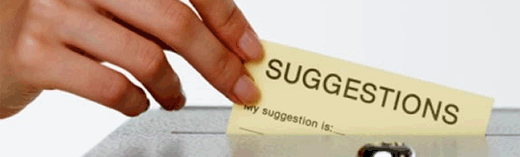
Yeni bir tasarım çıktığında, kullanıcıların her zaman önerileri olur. Ya belirli bir özelliği severler ya da belirli bir özellikten nefret ederler. Anketleri veya Facebook Anketlerini kullanarak hedef kitlenizle iletişim kurun. Nelerin iyileştirilmesini istediklerine bakın ve ardından bunu yapmak için çalışın.
WordPress temalarını değiştirirken kendinize ait bir kontrol listeniz var mı? Bir şeyi kaçırırsak duymak isterim.